برای راهنمایی در مورد نصب برنامه IDM برای کامپیوتر می توانید
برای راهنمایی در مورد نصب برنامه IDM برای کامپیوتر می توانید
در مقاله امروز هیواتک قصد داریم شما را با نحوه نصب برنامه IDM برای کامپیوتر که بهترین برنامه مدیریت دانلود می باشد آشنا نماییم. هر یک از ما روزانه در بازدید از سایت های اینترنتی یا به اصطلاح وبگردی به دانلود انواع فایلهای صوتی و تصویری یا متنی و ... بنا به نیازهای خود می پردازیم. همانطور که می دانید دانلود فایل با مرورگر اینترنت، شما را با مشکلات و محدودیت هایی مواجه میکند؛ زیرا مرورگر ها قادر به افزایش سرعت دانلود یا تقسیم کردن فایل های پرحجم به قسمتهای کوچک تر، زمان بندی و قابلیت توقف و ادامه دانلود از همان قسمت قطع شده نیستند. به طور مثال هنگامی که بنا به هر دلیلی قصد دارید در ساعات خاصی از شبانه روز دانلود کنید، قطعا به یک نرمافزار مدیریت دانلود نیاز خواهید داشت. همچنین افزایش سرعت دانلود با تکنیک به کار رفته در نرم افزار های دانلود امکان پذیر می باشد ، بنابراین در صورتی که از جمله کاربران اینترنتی هستید که موزیک ها، فیلم ها و بازی های خود را از اینترنت دانلود میکنید یا به اصطلاح دانلودر حرفه ای ! هستید ، نیاز به یک نرم افزار مدیریت دانلود خواهید داشت ، که در مقاله امروز به معرفی و نحوه نصب برنامه IDM برای کامپیوتر که بهترین برنامه مدیریت دانلود می باشد می پردازیم. در صورتی که دانلودر حرفه ای هستید مطالعه مقاله های قبلی هیواتک که در قسمت ذیل مشاهده می کنید می تواند به شما در این زمینه کمک نماید. با مطالعه این مقاله نیز با ما همراه باشید.
رفع مشکل دانلود نکردن در گوشی ها
چگونه مسیر دانلود ویندوز را تغییر دهیم
آموزش ادامه دانلود قطع شده در IDM و اندروید
آشنایی با نرم افزار دانلود منیجر IDM
Internet Download Manager با علامت اختصاری IDM یکی از نرم افزارهای پیشرفته مدیریت دانلود می باشد که مدیریت فایل های دانلود شده شما را آسان تر می نماید. این برنامه نرم افزاری برای دانلود داده های گوناگون از اینترنت می باشد که میتواند سرعت دانلود شما را تا چند برابر سرعت عادی با استفاده از تکنیک های به کار رفته در نرم افزار بالا ببرد. Internet Download Manager با تقسیم بندی فایل هایی که قصد دانلود آن ها را دارید، این فایل ها را به قطعاتی تقسیم می کند تا عملیات دانلود با سرعت بهتری انجام گیرد. سازگاری با انواع مرورگرهای اینترنت از مشخصات بارز این نرم افزار می باشد. همچنین ویژگی هایی نظیر پشتیبانی و سازگاری با آنتی ویروس های مختلف ، مدیریت و سازماندهی فایلهای دانلودشده در فولدرهای خاص ، امکان صفبندی دانلودها ، برنامهریزی و زمانبندی دانلودها برای دانلود شبانه ، توقف و ادامه دانلود در صورت بروز مشکل و قطعی اینترنت ، امکان ایجاد محدودیت در پهنای باند مصرفی برنامه ، رابط کاربری ساده و مناسب ، پشتیبانی از زبان فارسی این نرم افزار را منحصر به فرد نموده است.
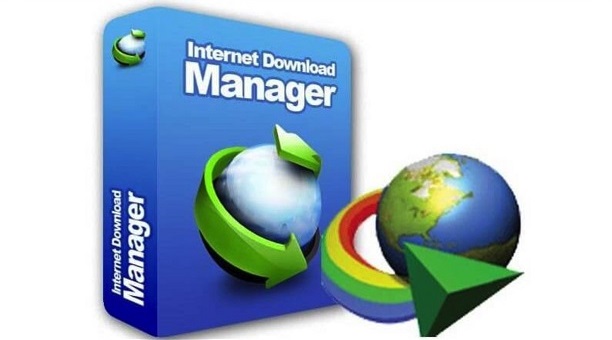
برنامه IDM می تواند از پروتکل های Http و Https و FTP و MMS استفاده کرده و با کم ترین خطا فایل های شما را دانلود کند. این برنامه به صورت افزونه قابل نصب بر روی مرورگرهایی مانند اینترنت اکسپلورر ،اپرا ، موزیلا فایرفاکس ، گوگل کروم و سایر مرورگرهای مشابه کار میکند. این افزون ها کمک شایانی به دانلود شما انجام می دهد زیرا هنگامی که فیلمی از مرورگر پخش میشود، به طور خودکار عبارتی را به نام Download this video در کنار صفحهٔ فیلم یا صدا ظاهر میشود که با کلیک بر آن میتوان فیلم یا صدا را دانلود کنید.
برای استفاده از این نرم افزار ، اولین گام دانلود و سپس نصب برنامه IDM برای کامپیوتر می باشد ، برای دانلود این نرم افزار می توانید از مرکز دانلود هیواتک که در صفحه اصلی هیواتک می باشد کمک بگیرید. این نرم افزار را دانلود و اجرا نمایید. در قسمت بعد به آموزش نصب این برنامه خواهیم پرداخت ، در صورتی که در خصوص نحوه غیر فعال کردن آپدیت IDM سوالی دارید مطالعه مقاله غیر فعال کردن آپدیت idm را به شما پیشنهاد می نماییم.
آشنایی با نحوه نصب برنامه IDM برای کامپیوتر
ابتدا لازم است بدانید این نرم افزار به قیمت 30 دلار به بازار عرضه شده است و برای استفاده رایگان از آن نیاز به کرک کردن این نرم افزار دارید ، قبل از راهنمای نصب لازم است با مفاهیم کرک و پچ نرم افزار آشنا شوید :
Patch : برنامهای عموما كوچك است كه برای از میان برداشتن قفل های نرم افزاری و محدودیت های یك برنامه توسط رسوخگر یا Cracker ها عرضه میشود. این نوع برنامهها معمولا بر روی فایل اصلی اجرایی یا دیگر فایلهای برنامه تغییراتی را اعمال می نمایند. ازبین رفتن محدودیت در این حالت بر خلاف روال قانونی نرمافزار می باشد.
Crack : گاهی برای از بین برداشتن محدودیت های برنامه ها، افراد خبره مستقیما فایل اجرایی برنامه را دستكاری کرده و آن فایل را به عنوان نسخه Crack شده عرضه میی كنند كه باید روی فایل اصلی برنامه رونوشت شود . حجم این نوع فایل ها معمولا به اندازه فایل اصلی برنامه است.
حال که با این مفاهیم آشنا شدیم نوبت به نصب نرم افزار فرا می رسد ، به منظور نصب برنامه IDM پس از دانلود لازم است ابتدا نرمافزار اینترنت دانلود منیجر را از حالت زیپ یا فشرده خارج کنید. برای خارج کردن فایل زیپ بر روی آن کلیک راست کرده و در پنجره باز شده گزینه Extract here را انتخاب نمایید .
نکته : آنتی ویروس سیستم خود را کاملا غیر فعال نمایید و تا پایان فعال سازی نرم افزار آن را فعال نکنید. بهتر است اینترنت نیز در هنگام نصب برنامه قطع باشد.
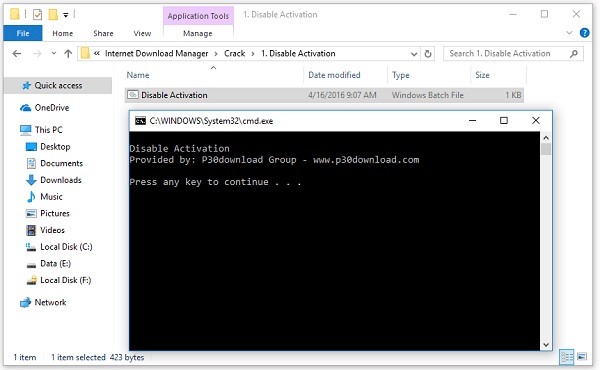
پس از این که فایل را از حالت فشرده خارج کردید وارد پوشه Crack شوید و پوشه Disable Activation را باز کنید. در ادامه بر روی فایل داخل پوشه Disable Activation کلیک راست کرده و بر روی گزینه Run as Administrator کلیک کرده و سپس Enter کنید. در ادامه پنجره CMD ( مشکی رنگ ) برای شما باز می شود که در این قسمت می بایست اینتر کنید.
فایل Setup را اجرا کرده و برنامه را نصب کنید. با اجرای فایل Setup به نصب نرم افزار بپردازید. با اجرای فایل نصب بر روی Next کلیک کنید. چهار مرحله دیگر را با اجرای مراحل نصب Next کرده تا به آخرین مرحله نصب نرم افزار رسیده و بر روی Finish کلیک کنید.پس از تکمیل فرآیند نصب نرمافزار، برنامه اجرا نمیشود ، البته لازم است از برنامه کاملا خارج شوید که برای انجام این کار، اگر آیکون برنامه را کنار ساعت کامپیوتر مشاهده میکنید، روی آن کلیک راست و سپس بر روی گزینه Exit کلیک کنید.
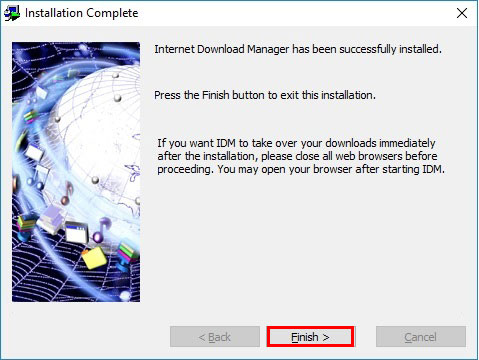
در این مرحله پوشه Crack را باز کنید. فایل Patch.exe را انتخاب و بر روی محل ذخیره نرم افزار که به صورت پیش فرض در مسیر :
C: Program Files (x86) - Internet Download Manager
قرار می گیرد Copy و Paste کنید. سپس بر روی آیکون فایل کلیک راست و از منوی باز شده بر روی گزینه Run as Administrator کلیک کنید تا فایل مورد نظر اجرا شود. پس از وارد کردن نام مورد نظر بر روی دکمه Patch کلیک کنید. در صورتی که فایل مورد نیاز برای Patch شناسایی نشد، فایل IDM.exe را به صورت دستی از محل نصب نرم افزار در مرورگر انتخاب کنید.
نکته : در صورتی که در هنگام اجرای فایل Patch با پیغام Can not access the file مواجه شدید، به این معناست برنامه در حال اجراست و شما می بایست ابتدا آن را ببندید.
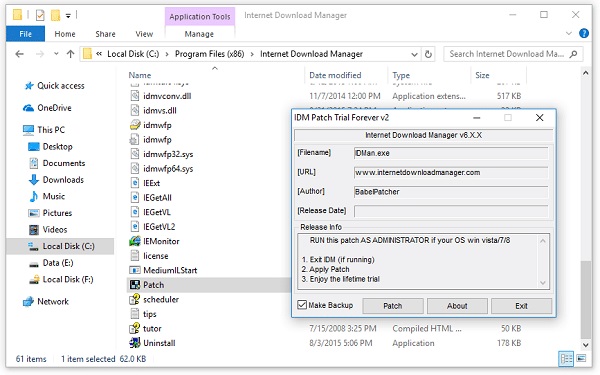
برای اطمینان از موفقیت آمیز بودن فعال سازی ، نرم افزار Internet Download Manager را اجرا می کنیم و از منوی بالا بر روی گزینه Help کلیک کرده تا پنجره لایسنس نرم افزار نمایش داده شود. از این منو گزینه About IDM را انتخاب می کنیم که این تصویر نشان دهنده فعال سازی کامل نرم افزار می باشد.
در پایان نرم افزارIDM را اجرا کنید. فرآیند نصب و فعال سازی به اتمام رسیده و شما با موفقیت این نرم افزار را به صورت رایگان رجیستر کرده و میتوانید از آن به صورت رایگان استفاده نمایید. در صورتی که در خصوص مشکل ادامه دانلود در idm سوالی دارید مطالعه مقاله مشکل ادامه دانلود در idm را مطالعه نمایید.
برای راهنمایی در مورد نصب برنامه IDM برای کامپیوتر می توانید
برای راهنمایی در مورد نصب برنامه IDM برای کامپیوتر می توانید


